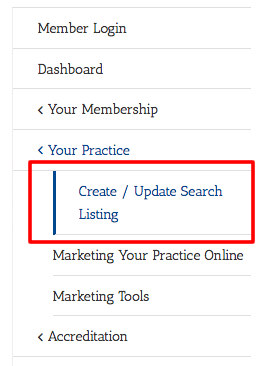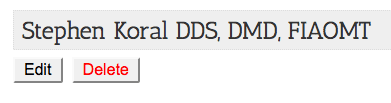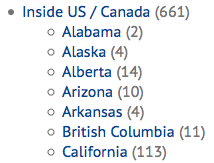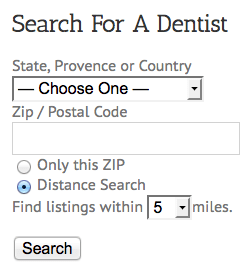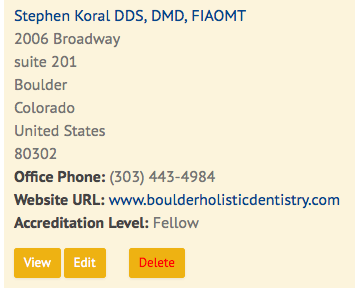Ang Lista sa Pagpangita magamit sa Mga Kasagaran nga Mga miyembro sa IAOMT. Ang mga pag-update sa lista mahimong live dayon ug ipahibalo sa opisina ang imong mga pag-update aron makahatag sila bisan unsang katapusang pag-ayo.
Giunsa ang pagkuha sa Imong Lista
- Aron ma-update ang imong lista alang sa imong pagbansay, pag-klik una ang link sa Pag-login sa Miyembro sa taas nga dilaw nga bar sa taas sa bisan unsang panid aron masulud ang nag-inusara nga seksyon sa miyembro sa website.
- Sunod, pag-klik sa link nga Paghimo / Pagbag-o sa Lista sa Pagpangita sa tuo nga kamut nga bar.
- Kung adunay ka karon usa ka lista kini ipakita sa kini nga panid. Pag-klik sa Edit button.
- Adunay 4 nga mga lakang (5 mga screen) sa kasayuran nga kinahanglan namon aron mahimo ang imong Lista sa Pagpangita. Kinahanglan nimo nga makumpleto ang TANAN nga mga lakang sa wala pa maluwas ang imong kasayuran.
Lakang 1> Ibutang ang imong Estado, Lalawigan o Nasud.
- Kauban sa kini nga setting ang imong lista sa punoan nga panid sa pagpangita nga gilista ang tanan nga mga rehiyon.
Lakang 2> Impormasyon sa Lista.
- Ang imong Ngalan sa Miyembro kinahanglan maglakip sa imong Tibuok nga ngalan, lakip ang imong mga kredensyal.
- Ang Street 1, City, Country ug Office Phone kinahanglan tanan.
- Ang Zip WALA kinahanglan aron masuportahan ang mga internasyonal nga mga adres, bisan pa, giawhag namon ang tanan nga miyembro sa US / Canada nga iupod ang ilang Zip / Postal Code aron maapil ka sa pagpangita sa sidebar zip.
- Kung accredited ka, palihug ipakita ang imong lebel. Ang naila nga myembro gipakita sa TOP sa tanan nga mga sangputanan sa pagpangita UG ang ilang tagsatagsa nga mga panid kauban ang usa ka gipakita nga badge sa lista.
- Kinahanglan ang Pagbatbat sa Kahanas. Mahimo ka makadugang pipila ra nga mga pulong o daghang mga parapo, naa ra kanimo.
- Gidawat ang markup sa HTML sa kahon sa paghulagway sa praktis.
- Tabang sa Pag-format: Kung adunay ka bisan unsang mga advanced nga hangyo sa pag-format, palihug pag-email sa opisina ug siguruha nga labi ka piho sa imong mga kinahanglanon
- Mga Video: Kung adunay ka usa ka video nga gusto nimo ipakita sa usa ka panid, palihug email sa opisina nga adunay youtube o vimeo URL ug mga panudlo bahin sa pagbutang sa video sa imong panid. Alang sa usa ka pananglitan sa usa ka lista sa pagpangita nga adunay usa ka video, tan-awa ang panid alang sa Tiffany K Shields, DMD ».
- I-klik ang Padayon
Lakang 2, nagpadayon> Lista sa Mga Larawan
- Ipakita ang kini nga imahe sa imong Lista sa Pagpangita.
- Gitugotan ang matag profile usa ka imahe sa headshot. Pag-drag ra ang imahe gikan sa imong kompyuter sa kahon sa drop drop sa imahe ug i-upload kini. Pag-klik dayon.
- Mga Kinahanglanon sa Imahen:
- Gidawat ang mga tipo sa jpg, gif ug png file.
- Ang file sa imahe kinahanglan nga labi ka gamay sa 10mb.
- Ang mga imahe sukdon sa usa ka max nga gilapdon nga 200 nga mga pixel ang gilapdon sa panid sa Lista. Ang gitas-on ipasibo sa proporsyonal hangtod sa taas nga 250 nga mga pixel.
- Ang mga dugang nga imahe, litrato sa kawani, logo, ubp. Mahimong madugang sa pagbuut sa opisina sa IAOMT. Email sa amon alang sa mga detalye.
Palihug Hinumdumi: Ang mga imahen sa komperensya gikan sa daan nga website gibalhin sa bag-ong site tungod kay adunay kami mga orihinal nga file. Bisan pa, ang uban pang mga imahe WALA molalin tungod sa gamay kaayo nga gidak-on sa daan nga site (75w x 95h) kumpara sa labi ka kadaghan sa bag-ong site (200w x 300h). Giawhag ka namon nga mag-import usa ka bag-o, labi ka daghang imahe.
Kinahanglan ba usa ka Headshot? Kung gusto nimo ang usa ka propesyonal nga nagtan-aw sa litrato sa komperensya sama sa uban, yano nga pag-uban kanamo sa sunod nga komperensya ug malipay kami nga magkuha usa!


Lakang 3> Dugang nga Impormasyon (Google Map Pin)
- Siguruha nga susihon kung ang imong pula nga google pin husto nga gibutang sa mapa.
- Ang pag-klik sa + sign sa taas nga wala nga suuk sa mapa sa daghang mga higayon mag-zoom kanimo hangtod sa imong lokasyon. Kung gusto nimong ayohon ang pin, i-drag lang kini sa husto nga lokasyon. Adunay ka usab kapilian nga mosulud sa mga koordinasyon.
- Ayaw kabalaka kung kini nga panan-aw ipakita ang imong lista gikan sa layo kaayo. Ang imong lagdok ug ang kasikbit nga lugar awtomatiko nga gipaangay depende sa pagpangita nga gihimo sa mga pasyente.
- Pag-klik sa Padayon sa pagsumite sa lista.
Lakang 4 - Nadawat ang Pagsumite
Kini ang imong pagkumpirma nga ang imong mga pag-update malampuson nga natipig ug gipahibalo ang opisina sa imong pagsumite.
Sa umaabot, kung naka-log in ka ingon usa ka miyembro sa website, kung makita nimo ang imong Lista sa Pagpangita makakita ka us aka buton nga Pag-edit sa ilalum sa imong kasayuran. Ayaw kabalaka! IKAW ra ang nakakita niini tungod kay ang lista konektado sa imong account sa pagsingil. Pag-klik ra sa kini nga butones aron makahimo bisan unsang dugang nga mga pag-update ug hinumdumi, kinahanglan nimo nga makumpleto ang tanan nga 4 nga mga lakang sa wala pa maluwas ang imong mga pagbag-o sa lista.